PS:制作立体背景墙
来源:网络收集 点击: 时间:2024-04-28第一步,新建一个图层,然后使用圆角矩形工具绘制一个图形,填充对应颜色。
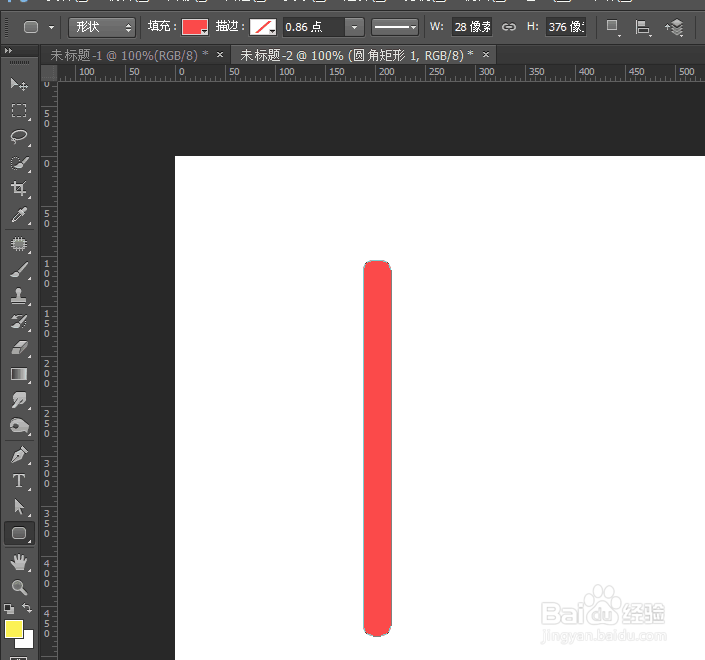 2/13
2/13第二步,鼠标点住刚刚画好的这个图形,按alt键复制,然后填充色改成别的颜色。
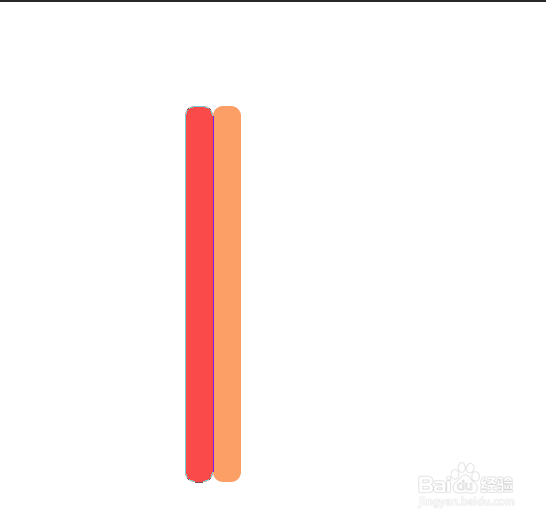 3/13
3/13第三步,以此类推,做出不同颜色的形状并排摆放到一起。
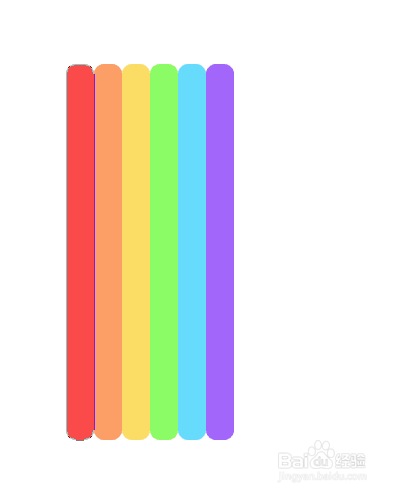 4/13
4/13第四步,图层全部选中,右键栅格化,然后选中一个图形,右键进入混合选项,加上对应的斜面浮雕,这里根据个人秀秀,不喜欢加的就不加。
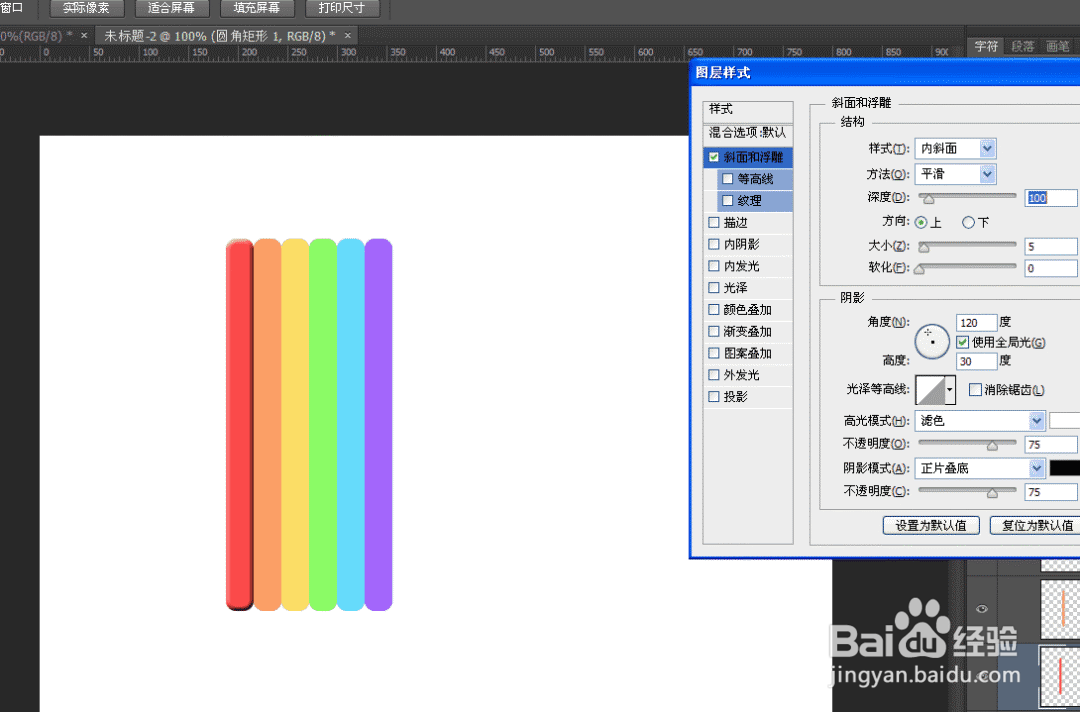 5/13
5/13第五步,同样的方法也可以做接下来的图形,不过这里我用个更便捷的方法,那就是选中第一个做好样式的图层,右键,选择拷贝图层样式,然后把剩下的图层一一的选中,右键粘贴,或者一同选中,粘贴。
 6/13
6/13第六步,shift全选所有图层,ctrl+e合并图层,然后复制一个,合并到一起,ctrl+t进行调整一下,效果如图。
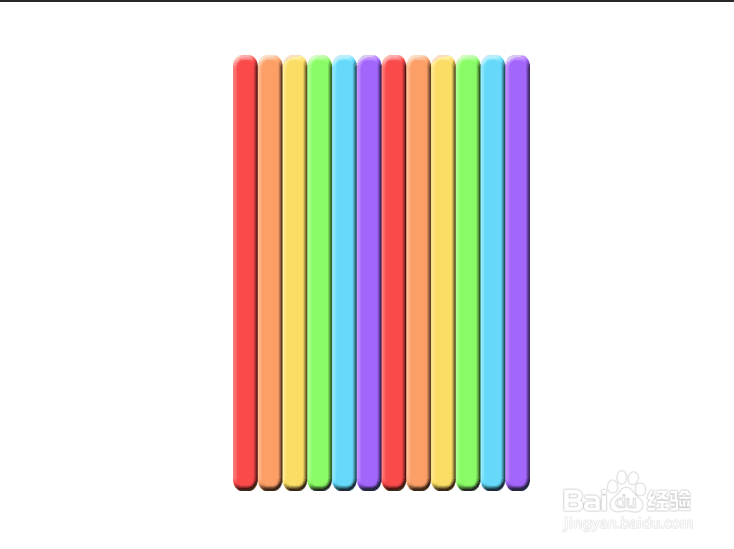 7/13
7/13第七步,选中矩形选框工具把下半部分选中,然后ctrl+t进行变换。
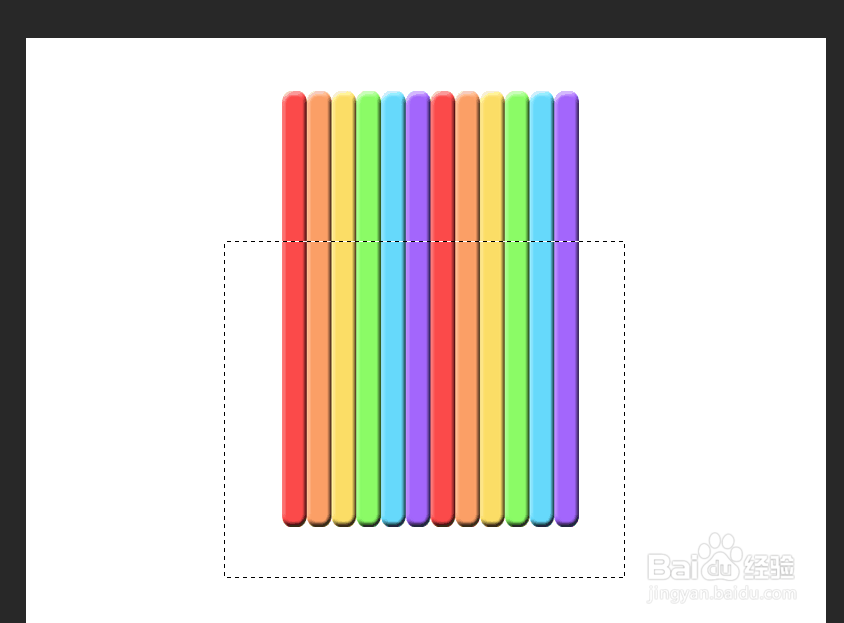
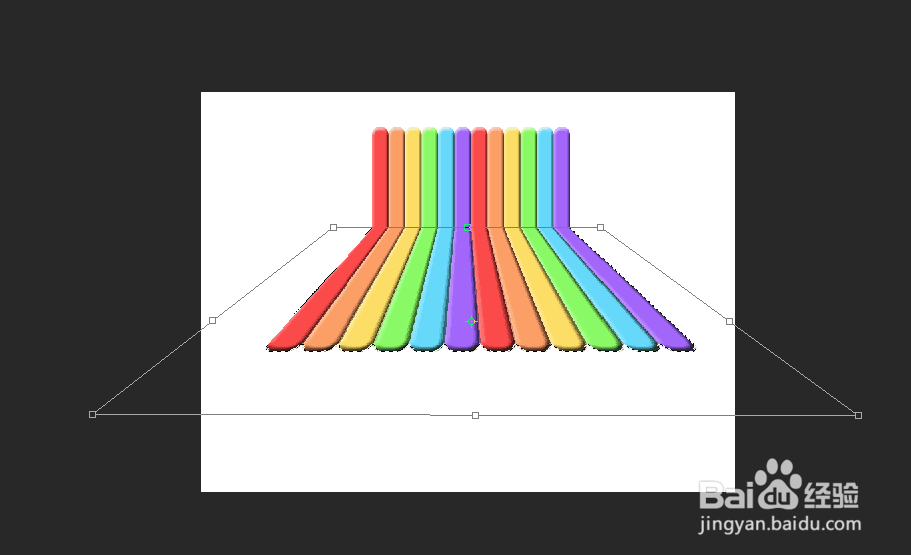 8/13
8/13第八步,确定以后,按照上述方法继续操作。

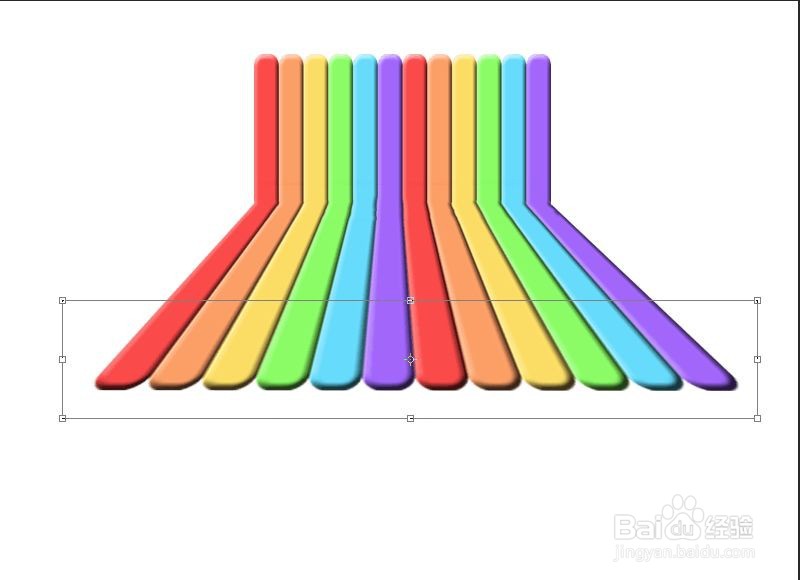 9/13
9/13第九步,新建图层,再折痕出做一些高光,具体是矩形选框工具选区,填充白色,高斯模糊,然后混合模式选择叠加,不透明度降低到百分之50.
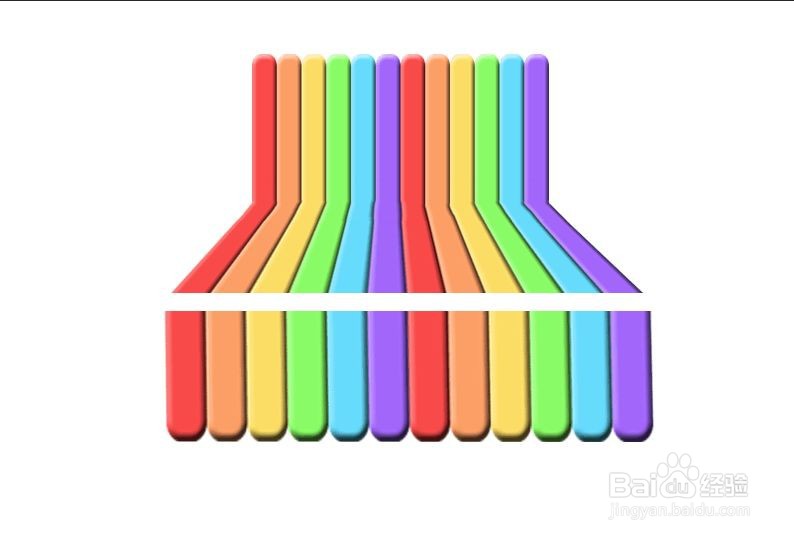
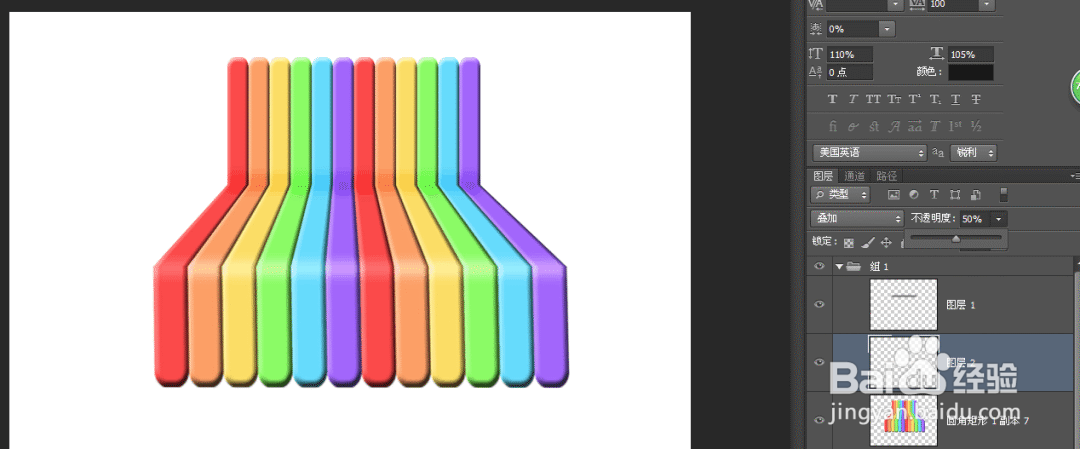 10/13
10/13第十步,这里我们发现垂边有些长,需要矩形选框工具选区,ctrl+t之后,上下距离缩进,再细微的调整一下,效果如图。
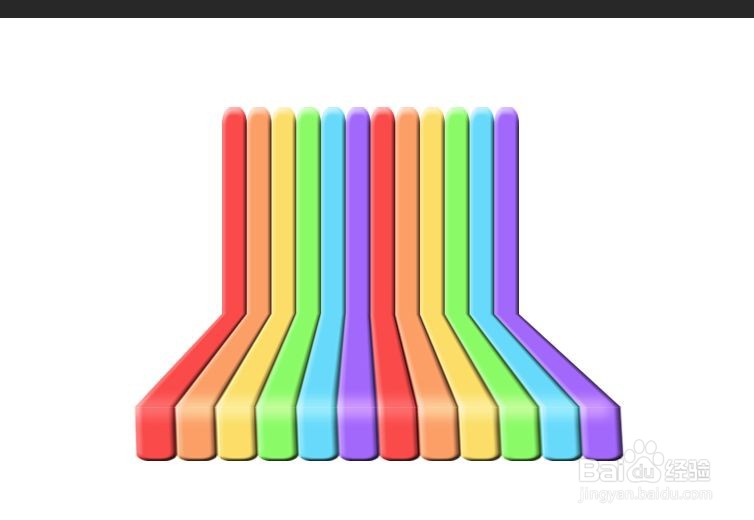 11/13
11/13第十一步,再新建图层,填充黑色,高斯模糊,混合模式选择柔光。
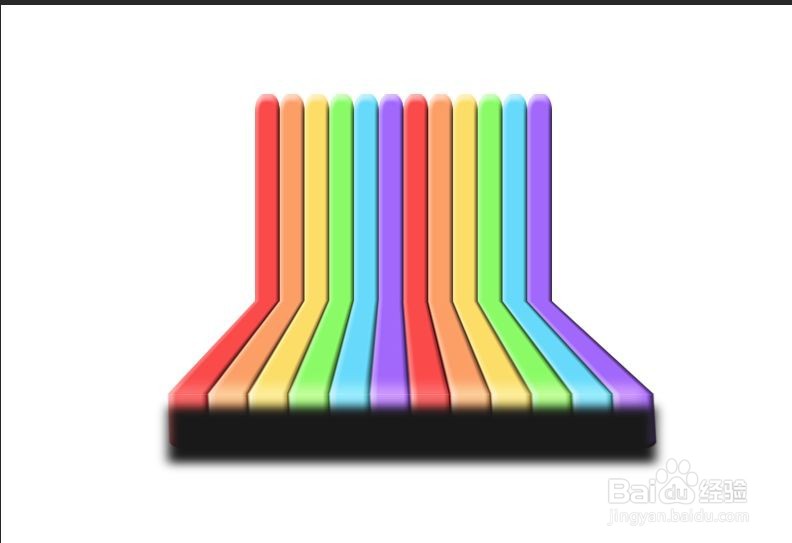 12/13
12/13第十二步,与上述步骤一样,把其他的地方都加一些黑色填充,高斯模糊,混合模式选择柔光,注意高光区域要处理好,下面看看做完的效果如图。
 13/13
13/13个人建议
这样一个立体的背景就做出来了,这时候有小伙伴喜欢加一些产品做效果图的,就可以尽情发挥了,当然有的小伙伴喜欢别的颜色,这里可以尽情发挥哦,或者是去掉浮雕效果,做出来也很不错呢。
 制作立体背景PS立体背景PS
制作立体背景PS立体背景PS 版权声明:
1、本文系转载,版权归原作者所有,旨在传递信息,不代表看本站的观点和立场。
2、本站仅提供信息发布平台,不承担相关法律责任。
3、若侵犯您的版权或隐私,请联系本站管理员删除。
4、文章链接:http://www.1haoku.cn/art_619780.html
 订阅
订阅